
时间:2021-03-18 08:50:54 来源:www.win10xitong.com 作者:win10
之前小编也写过关于Win10键盘全部失灵了的教程,不知道大家是否还记得。其实不知都还有多少用户遇到了Win10键盘全部失灵了的问题,要是没有人来帮你处理,或者你想靠自己解决Win10键盘全部失灵了问题的话,我们不妨试试这个方法:1、没有开启小键盘2、驱动问题就轻而易举的处理好了。要是大伙儿还是很懵,那我们再来看看Win10键盘全部失灵了的详尽解决方法。

操作方法:
1.键盘没有打开
许多笔记本都有数字键盘。如果只有右侧的数字键盘出现故障,请检查键盘功能是否打开,以及右侧的数字锁定键盘指示灯是否亮起。如果没有打开,说明数字小键盘没有打开,不能自然使用。
开启方式:点击NumLock开启,指示灯亮则开启。

2.驾驶问题
如果键盘中的所有按键都没有响应,除了键盘有可能坏了之外,还可能是键盘驱动安装不正确或者其他不正常的问题。
一般来说,如果Win10升级前键盘好,升级后应该正常。如果不正常,建议重启电脑试试。如果问题仍然存在,请检查驱动程序,例如,进入设备管理器查看设备驱动程序是否有任何问题。
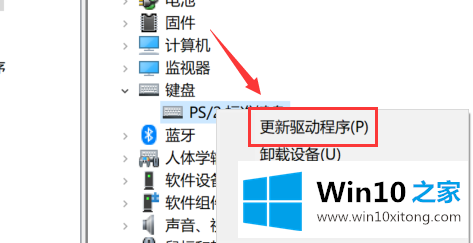
3.系统错误
网上也有一种说法,键盘故障可以通过关闭“启用快速启动”,然后重启电脑来解决。
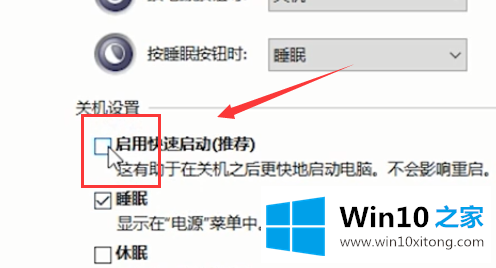
4.其他问题
除了以上导致Win10笔记本键盘故障的原因之外,可能还有其他一些问题,比如系统异常、系统文件丢失等。如果确认键盘没有问题,可以尝试重装系统解决。

根据上面提供的方法,Win10键盘全部失灵了的问题就可以很轻松的解决了。如果问题还不能得到解决,可以用重装系统的办法进行解决,windows系统下载可以继续关注本站。